
Настройка отображения экрана и рабочей среды
Каждый пользователь может задать параметры рабочих условий в соответствии со своими предпочтениями. Например, англоговорящие пользователи могут задать параметры таким образом, чтобы при выполнении входа отображалась английская версия сенсорного дисплея, а другие пользователи могут зарегистрировать собственный идентификатор SSID и ключ сети, чтобы аппарат легко подключался к их мобильным устройствам. Эти параметры применяются только для пользователя, который выполнил вход в систему, поэтому они не влияют на настройки других пользователей.

|
|
Чтобы применить личные параметры, необходимо войти в систему аппарата с помощью управления аутентификацией для личных пространств. Управление пользователями
Доступные параметрыНиже перечислены параметры, которые можно настроить.
Изменение языка интерфейса сенсорного дисплея
Специальные возможности для слабовидящих или людей, испытывающих сложности при вводе значений и текста на сенсорном дисплее
Персональная точка доступа (персональный идентификатор SSID/ключ сети)
Автоматическое выполнение заданий на печать после входа в систему
|
1
Нажмите <Персональные параметры>. Экран <Главный>
При появлении экрана входа в систему укажите учетные данные для входа. Вход в систему аппарата
2
Нажмите кнопку параметра, который необходимо настроить.
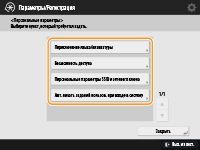
 Установка языка интерфейса
Установка языка интерфейса 
Нажмите кнопку <Перекл. языка/клавиатуры>, выберите в списке нужный язык и нажмите кнопку <OK>.
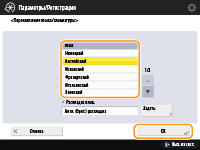
 Настройка специальных возможностей
Настройка специальных возможностей 
Нажмите кнопку <Возможность доступа> и выберите параметр, который требуется настроить.
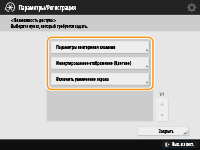
Нажмите кнопку <Параметры повторения клавиши>, чтобы изменить скорость непрерывного ввода символа, когда кнопка удерживается в нажатом положении. Этот параметр позволяет избежать непреднамеренного ввода одного и того же символа несколько раз при медленном вводе значений и текста.
Последовательно нажмите <Инвертированное отображение (Цветное)>  <Вкл.>
<Вкл.>  <OK>, чтобы инвертировать цвета экрана для удобства чтения текста.
<OK>, чтобы инвертировать цвета экрана для удобства чтения текста.
 <Вкл.>
<Вкл.>  <OK>, чтобы инвертировать цвета экрана для удобства чтения текста.
<OK>, чтобы инвертировать цвета экрана для удобства чтения текста.Последовательно нажмите <Включить увеличение экрана>  <Вкл.>
<Вкл.>  <OK>, чтобы включить функцию увеличения и уменьшения масштаба некоторых экранов с помощью жеста сжатия.
<OK>, чтобы включить функцию увеличения и уменьшения масштаба некоторых экранов с помощью жеста сжатия.
 <Вкл.>
<Вкл.>  <OK>, чтобы включить функцию увеличения и уменьшения масштаба некоторых экранов с помощью жеста сжатия.
<OK>, чтобы включить функцию увеличения и уменьшения масштаба некоторых экранов с помощью жеста сжатия. Указание персонального идентификатора SSID и ключа сети
Указание персонального идентификатора SSID и ключа сети
Нажмите <Персональные параметры SSID и сетевого ключа>, укажите персональный идентификатор SSID и ключ сети, а затем нажмите кнопку <OK>.
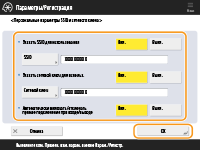
Если для параметра <Автоматически включать/отключать прямое подключение при входе/выходе> установлено значение <Вкл.>, прямые подключения возможны, если входить в систему, не нажимая <Включить> для <Прямое подключение> в разделе <Мобильный портал>.

Этот параметр можно использовать, если для параметра <Исп. персональный SSID и сетевой ключ> задано значение <Вкл.> в разделе <Параметры режима точки доступа>. <Параметры режима точки доступа>
Только одно мобильное устройство может быть подключено в случае задания персонального идентификатора SSID и ключа сети.
 Автоматическая печать заданий пользователей при входе в систему
Автоматическая печать заданий пользователей при входе в систему
Нажмите <Вкл.>, чтобы включить параметр <Авт. печать заданий пользов. при входе в систему>.

Эта настройка отключается, если задан любой из перечисленных ниже параметров.
Если для параметра <Использовать аутентификацию пользователей> задано значение <Выкл.>.
Если для параметра <Включить функцию авт. печати при входе в систему> задано значение <Выкл.>.
Если для параметра <Включить использование персональных параметров> задано значение <Выкл.>.
Если для параметра <Использовать ACCESS MANAGEMENT SYSTEM> задано значение <Вкл.>.
Если для параметра <Разрешить только кодир. задания на печать> задано значение <Вкл.>.
Если для параметра <Личное> в разделе <Параметры отображения списка заданий> задано значение <Выкл.>
Если для параметра <Отображать предупреждение при пуске печати> в разделе <Парам. предупреждения о временно сохр. заданиях> задано значение <Вкл.>
Подробнее об этой функции см. в разделе Печать документов, сохраненных в аппарате (Функция принудительной отложенной печати).

|
Задание экрана, который отображается при запуске аппаратаЕсли аппарат настроен таким образом, что при его запуске пользователям необходимо войти в систему (Настройка отображения экрана входа в систему), в разделе <Персональные параметры> имеется пункт <Экран по умолч.после запуска/восстановл.>. Для каждого пользователя можно задать экран, который отображается после запуска аппарата.
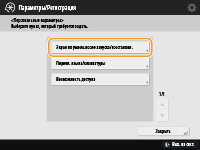
|